我们在用Excel进行数据处理的时候,经常会碰到一个问题,那就是需要在众多重复的内容中,提取唯一不重复的值。如果数据量小,可能我们用眼看复制粘贴就实现了,但是数据量过多时就需要用快捷技巧来操作。
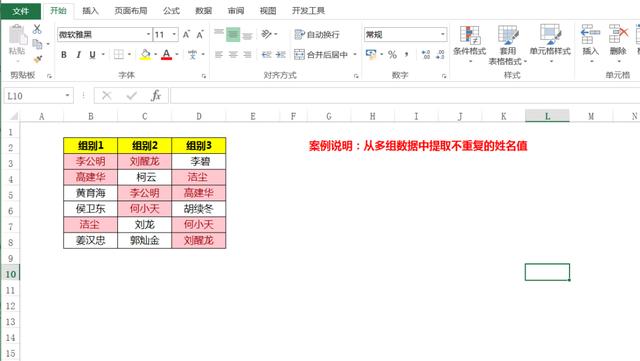
案例说明:我们需要从众多姓名中,提取不重复的人名,下面我们就来学习如何对单列重复数据、多列重复数据快速进行不重复值的提取。
案例一:学会数据筛选快速提取单列不重复数据
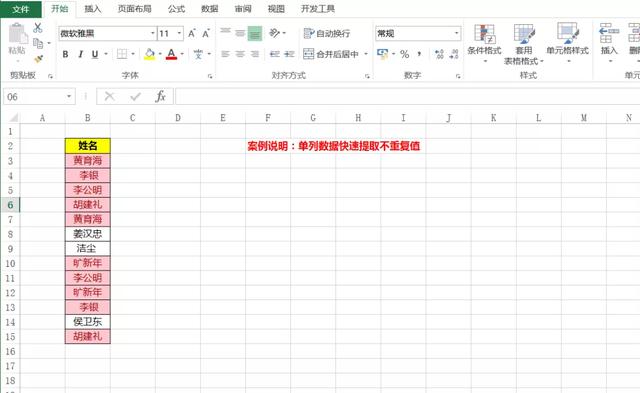
操作步骤:鼠标选择我们B列的数据内容,选择完数据后,点击菜单栏:数据—删除重复项,选择对应数据列后点击确定即可。如下图所示:
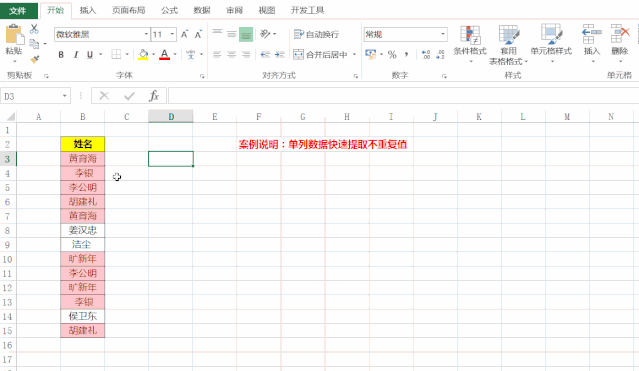
案例二:学会Alt+D+P组合键快速提取多列不重复数据
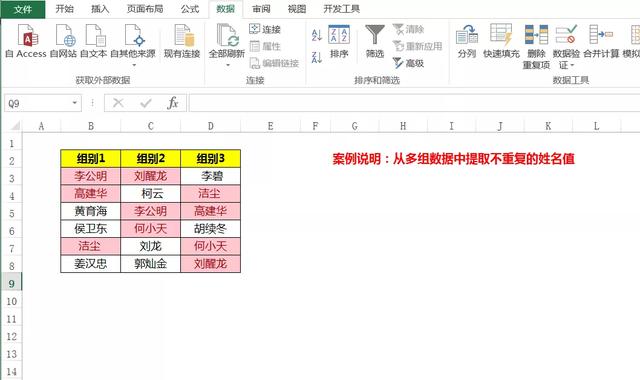
第一步:鼠标选择我们的数据区域B2:D8,然后依次按键盘键:Alt+D+P,这样就能进入我们的数据透视界面。如下图所示:
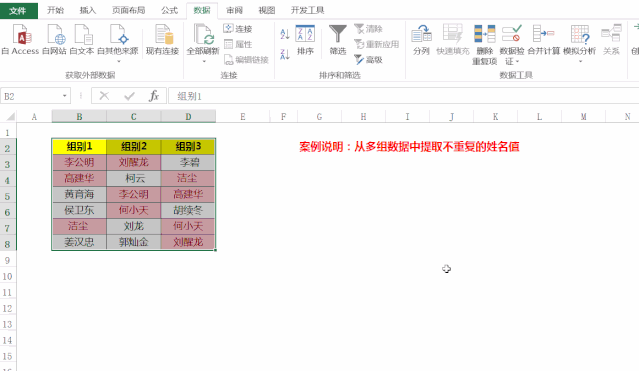
第二步:在数据透视区域中,依次选择:合并计算数据区域—创建单页字段,然后选择我们当前的所有数据区域。点击在当前页面创建数据透视区域。如下图所示:
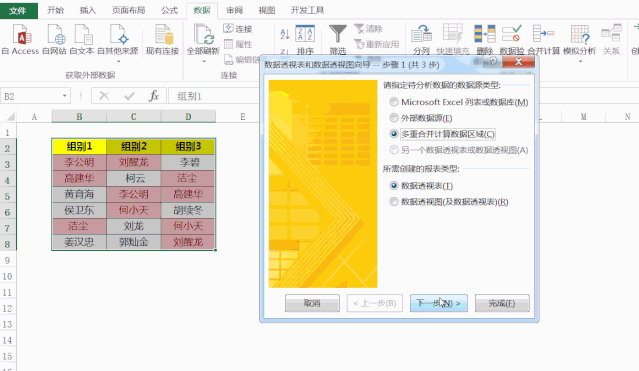
第三步:我们将行标签出现的行给取消掉,然后将数值字段中的的计数项拖动到行标签处,这样重复的数据内容就以数据透视的方式,显示出来所有不重复的姓名值。如下图所示:
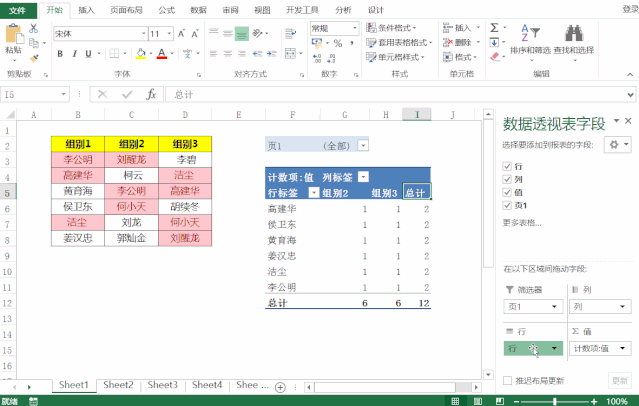
通过上面的单列重复数据和多列重复数据提取不重复值的方法讲解,现在你学会如何快速提取数据区域中的不重复内容了吗?




















 591
591

 被折叠的 条评论
为什么被折叠?
被折叠的 条评论
为什么被折叠?








